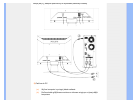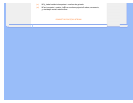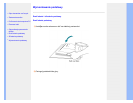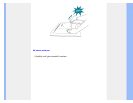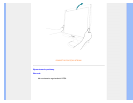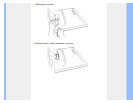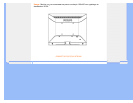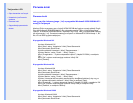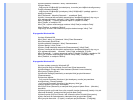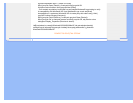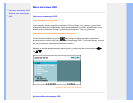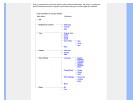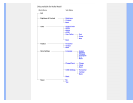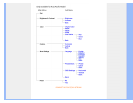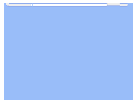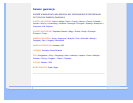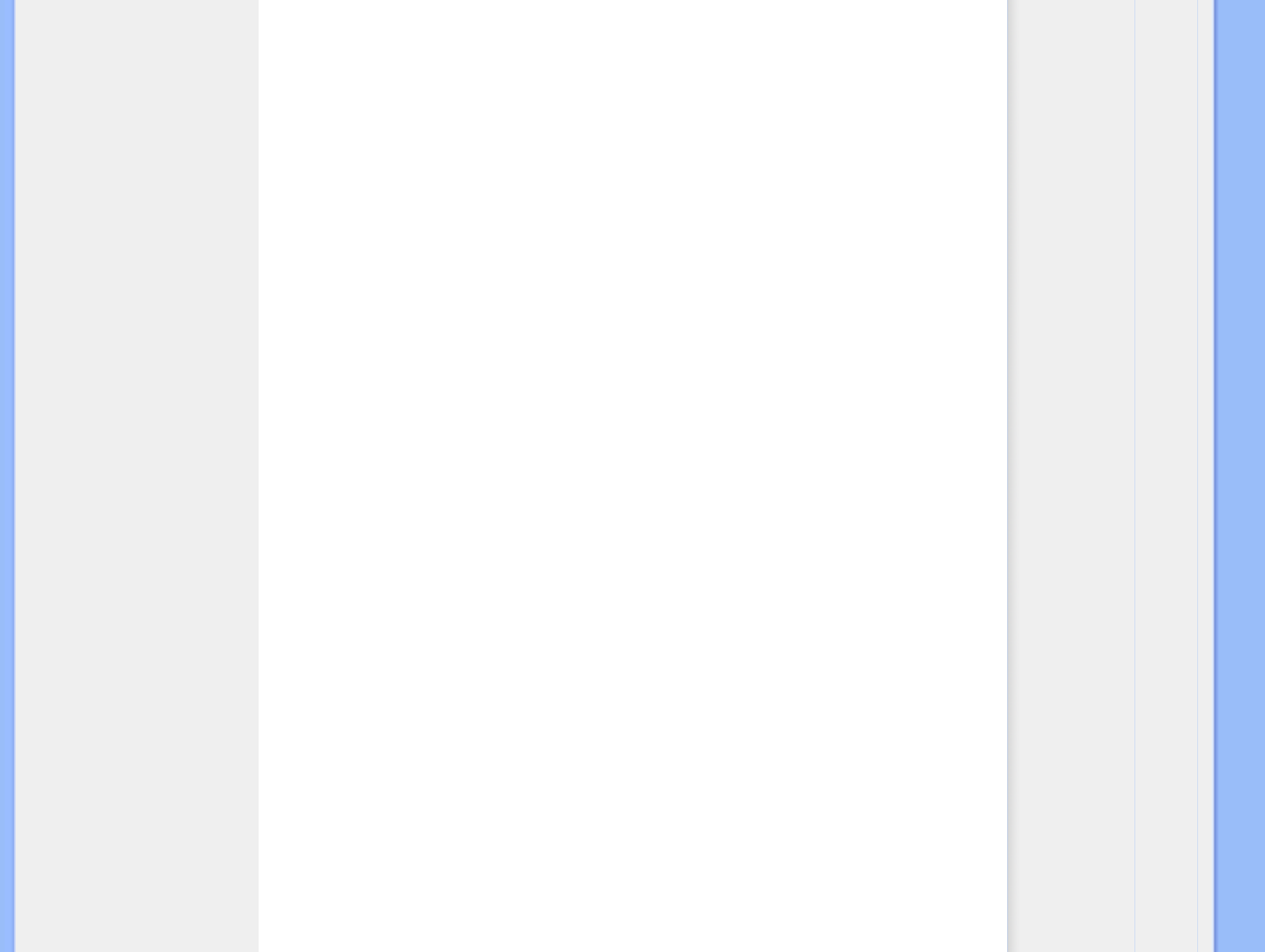
Wybierz zak³adkê 'Ustawienia' i kliknij 'Zaawansowane...'.
Wybierz 'Monitor'
- Je¶li przycisk 'W³a¶ciwo¶ci' jest nieaktywny, to monitor jest w³a¶ciwie skonfigurowany.
Proszê przerwaæ instalacjê.
- Je¶li przycisk 'W³a¶ciwo¶ci' jest aktywny, kliknij 'W³a¶ciwo¶ci' i postêpuj zgodnie z
kolejnymi punktami.
Kliknij 'Sterownik' i 'Aktualizuj Sterownik...', a nastêpnie 'Dalej'.
Wybierz „Utworzyæ listê wszystkich sterowników w okre¶lonej lokalizacji, aby mo¿na
by³o wybraæ odpowiedni sterownik” i kliknij 'Dalej' a nastêpnie 'Z Dysku'.
Kliknij 'Przegl±daj...' i wybierz odpowiedni napêd F: (Napêd CD-ROM).
Kliknij 'Otwórz', a nastêpnie 'OK'.
Kliknij 'OK', wybierz model swojego monitora i kliknij 'Dalej' a nastêpnie 'Dalej'.
Kliknij 'Zakoñcz', a nastêpnie 'Zamknij'.
Je¶li uka¿e siê okno "Nie odnaleziono podpisu elektronicznego" kliknij "Tak".
W przypadku Windows® Me
Uruchom Windows® 98
Kliknij 'Start', wska¿ na 'Ustawienia' i kliknij 'Panel Sterowania'.
Kliknij dwukrotnie ikonê 'Ekran'.
Wybierz zak³adkê 'Ustawienia' i kliknij 'Zaawansowane...'.
Wybierz 'Monitor' i kliknij 'Zmieñ...'.
Wybierz „Okre¶l lokalizacje sterownika (Zaawansowane)” i kliknij 'Dalej'.
Wybierz „Utworzyæ listê wszystkich sterowników w okre¶lonej lokalizacji, aby mo¿na
by³o wybraæ odpowiedni sterownik” i kliknij 'Dalej' a nastêpnie 'Z Dysku'.
Kliknij 'Przegl±daj...' i wybierz odpowiedni napêd F: (Napêd CD-ROM), a nastêpnie 'OK'.
Kliknij 'OK', wybierz model swojego monitora i kliknij 'Dalej', a nastêpnie 'Dalej'.
Kliknij 'Zakoñcz', a nastêpnie 'Zamknij'.
W przypadku Windows® XP
Uruchom system operacyjny Windows® XP.
Kliknij przycisk Start, a nast•pnie Control Panel (Panel sterowania).
Wybierz kategori• Printers and Other Hardware (Drukarki i inne urz•dzenia).
Kliknij pozycj• Display (Ekran).
Wybierz kart• Settings (Ustawienia), a nast•pnie kliknij przycisk Advanced
(Zaawansowane).
Wybierz kart• Monitor.
- Je•li przycisk Properties (Wa•ciwo•ci) jest nieaktywny, monitor jest prawidowo
skonfigurowany. Przerwij instalacj•.
- Je•li przycisk Properties (Wa•ciwo•ci) jest aktywny, kliknij go.
Post•puj zgodnie z poni•szymi instrukcjami.
Kliknij kart• Driver (Sterownik), a nast•pnie kliknij przycisk Update Driver... (Aktualizuj
sterownik).
Wybierz przycisk opcji Install from a list or specific location [advanced] (Instaluj z listy lub
okre•lonej lokalizacji), a nast•pnie kliknij przycisk Next (Dalej).
Wybierz przycisk opcji Don’t Search I will choose the driver to install (Nie wyszukuj,
wybior• sterownik do zainstalowania). Nast•pnie kliknij przycisk Next (Dalej).
Kliknij przycisk Have disk... (Z dysku), a nast•pnie przycisk Browse... (Przegl•daj).